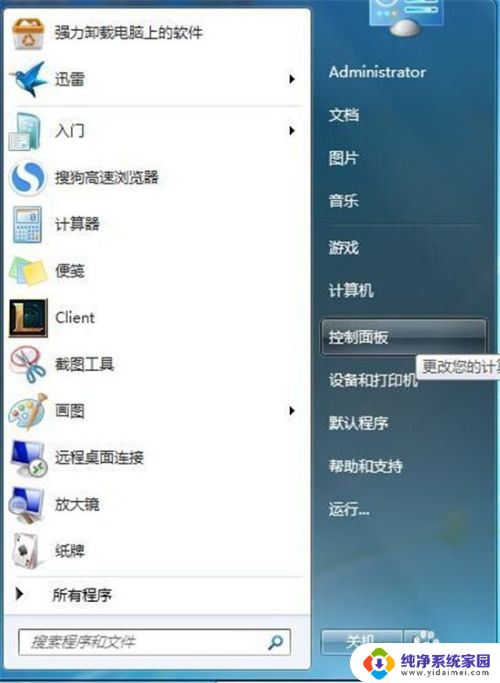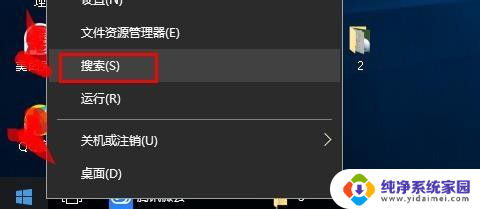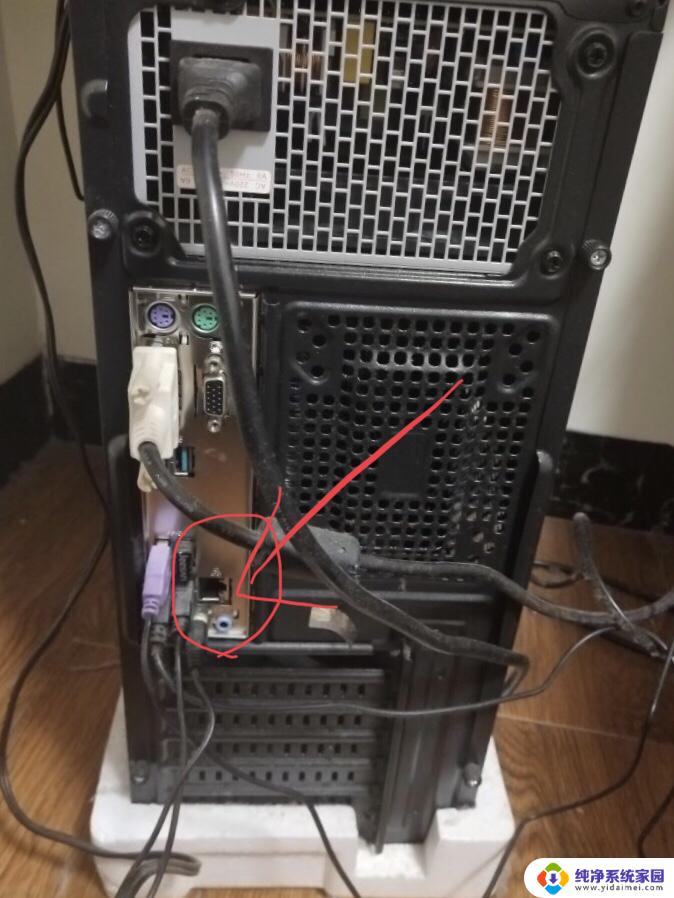笔记本电脑哪里插网线接口 联想笔记本连接网线的方法
随着科技的不断发展,笔记本电脑已经成为现代人生活和工作中必不可少的工具之一,在无线网络的普及背景下,有些用户可能会疑惑:笔记本电脑是否还有插网线接口?而对于拥有联想笔记本电脑的用户来说,连接网线的方法又是怎样的呢?在这篇文章中我们将为大家详细介绍笔记本电脑的插网线接口以及联想笔记本电脑连接网线的方法,希望能够帮助到广大读者解决相关问题。
方法如下:
1.插墙壁上的网线接口:
打开墙壁上的网络面板,有电脑标志的就是网线插座。按住接口表面的提手,向上提。

2.打开后,我们便看到里面是空心的,这就是网线接口插座。

3.按住网线的水晶头压条,轻轻向里一推,只听“咔嚓”一声,网线插入成功。

4.连接电脑的网线接口:
在联想笔记本电脑的左侧,有一排插孔。有VGA接座、网线接口、USB接口,初看网线接口的形状是长方形的。

5.用手指轻轻地按下网线接口的下面部分,便看到一个凹槽。

6.将网线水晶头的压条向下压住,轻轻向里一按,听到“咔嚓”一声,电脑上的网线接口便插好了。

7.查看网络是否正常:
网线插好后,可查看接口上的灯是否亮着。如果没有亮,可以通过以下方法查看。打开电脑桌面的【网络】。
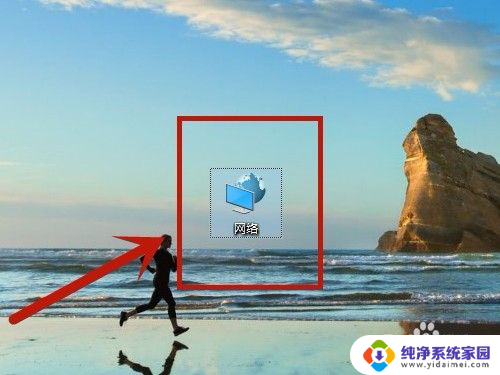
8.点击【网络和共享中心】。
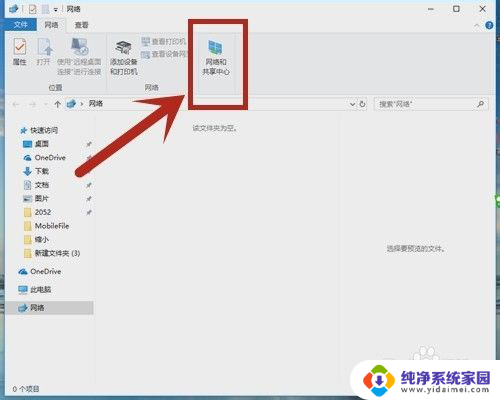
9.在【状态】下,点击【更改适配器选项】。

10.打开“网络连接”的界面,查看以太网连接,如果显示连接上,说明网线连接成功;如果有“×”形标志,说明连接不成功。
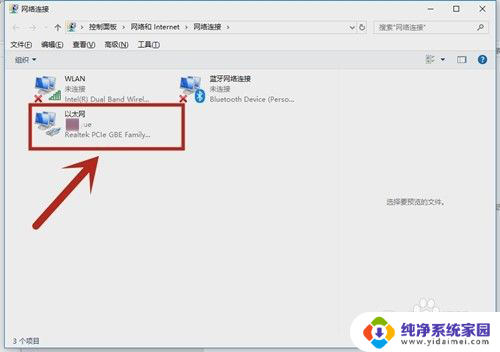
以上是笔记本电脑插网线接口的全部内容,如果遇到这种情况,你可以按照以上操作进行解决,非常简单快速。